現在利用中の WordPress のバージョンやサーバーの PHP・データベースのバージョンを調べたいことってあります。
WordPress はバージョン 5.2 から「サイトヘルス」という機能が導入されて、そのサイトヘルス機能を使うことで、それらの情報を簡単に調べることができるようになりました。
サイトヘルスの何が便利って、いちいちサーバーの管理画面へアクセスしなくても、WordPress の管理画面から PHP と MySQL データベースのバージョンが調べられるということなんです!!
今回の記事内容
今回は『WordPress の「サイトヘルス」機能を使って、現在の WordPress / PHP / MySQL バージョンを管理画面から簡単に調べる方法」を紹介します。
サイトヘルス機能でバージョン情報各種を確認する手順
サイトヘルスでバージョン情報各種が表示されている場所
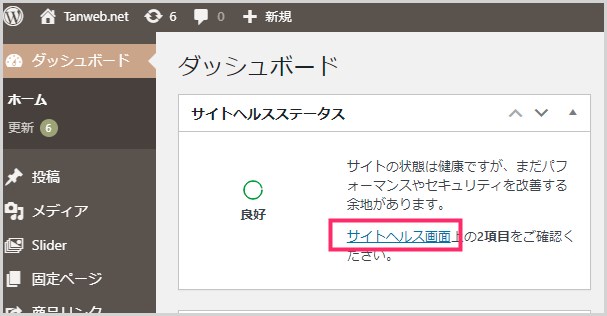
まず、ダッシュボードに表示されているサイトヘルスステータスにある「サイトヘルス画面」のリンク先へアクセスします。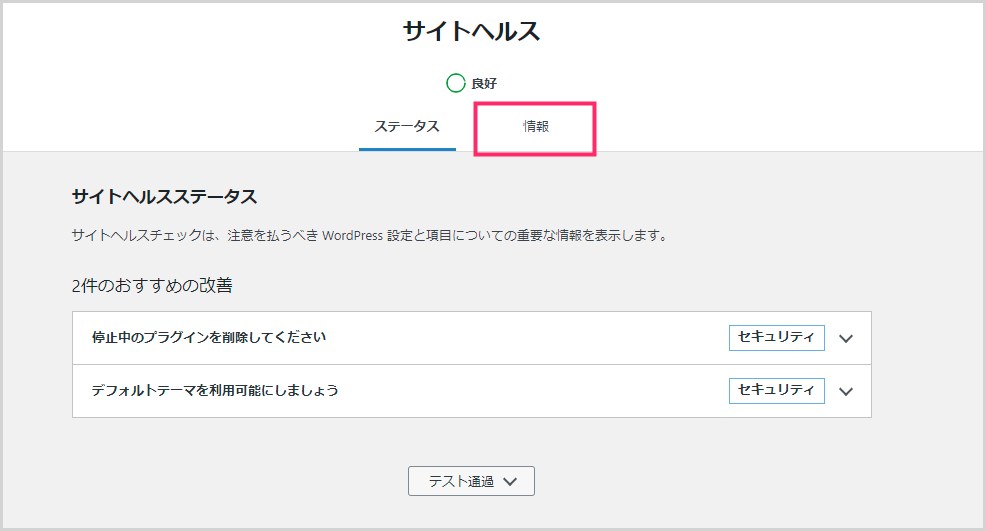
サイトヘルスページが開きます。「情報」タブをクリックします。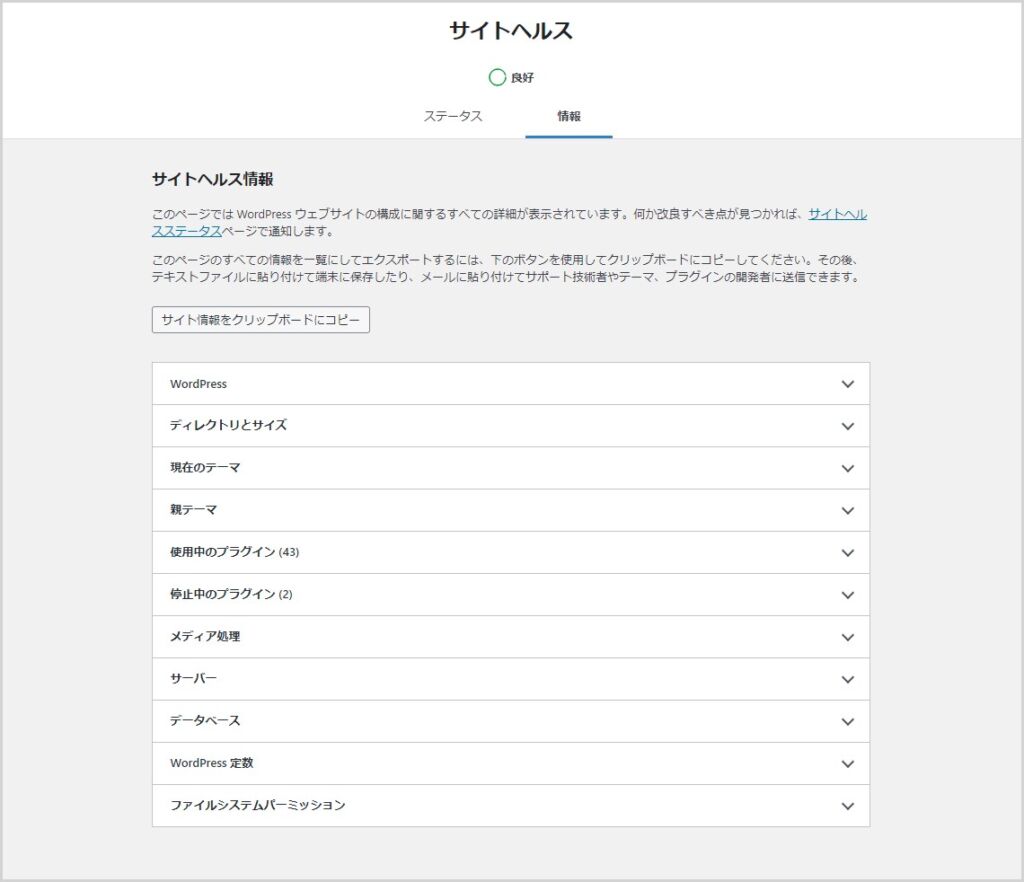
ここに現在利用中の WordPress のバージョンや PHP / データベースの情報などが細かく掲載されています。
現在利用中の WordPress のバージョンを確認する方法
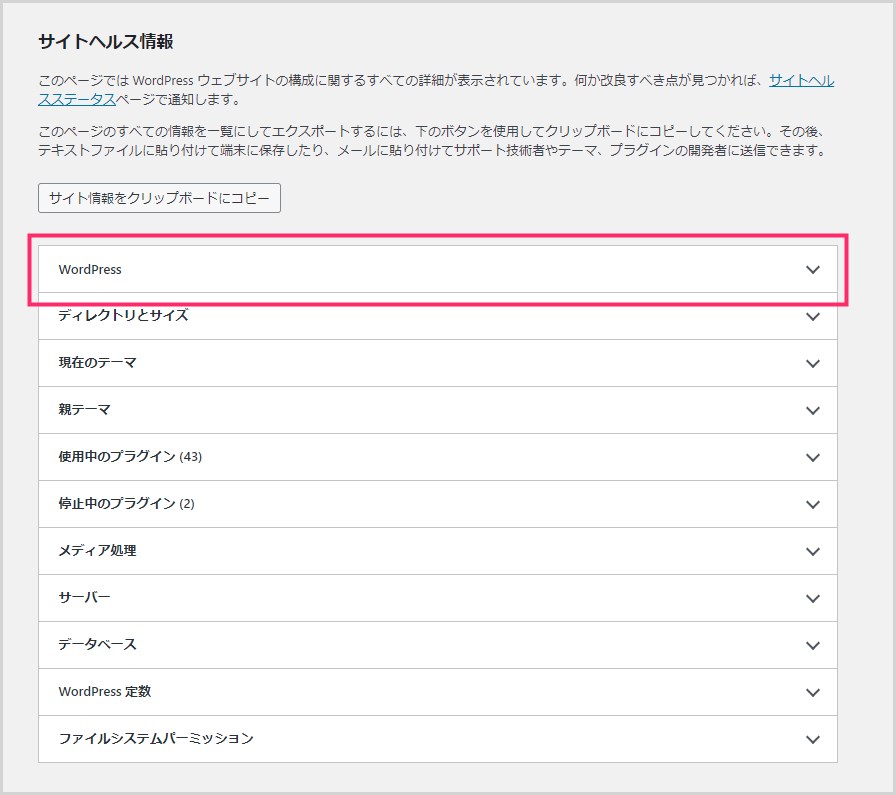
WordPress 項目をクリックします。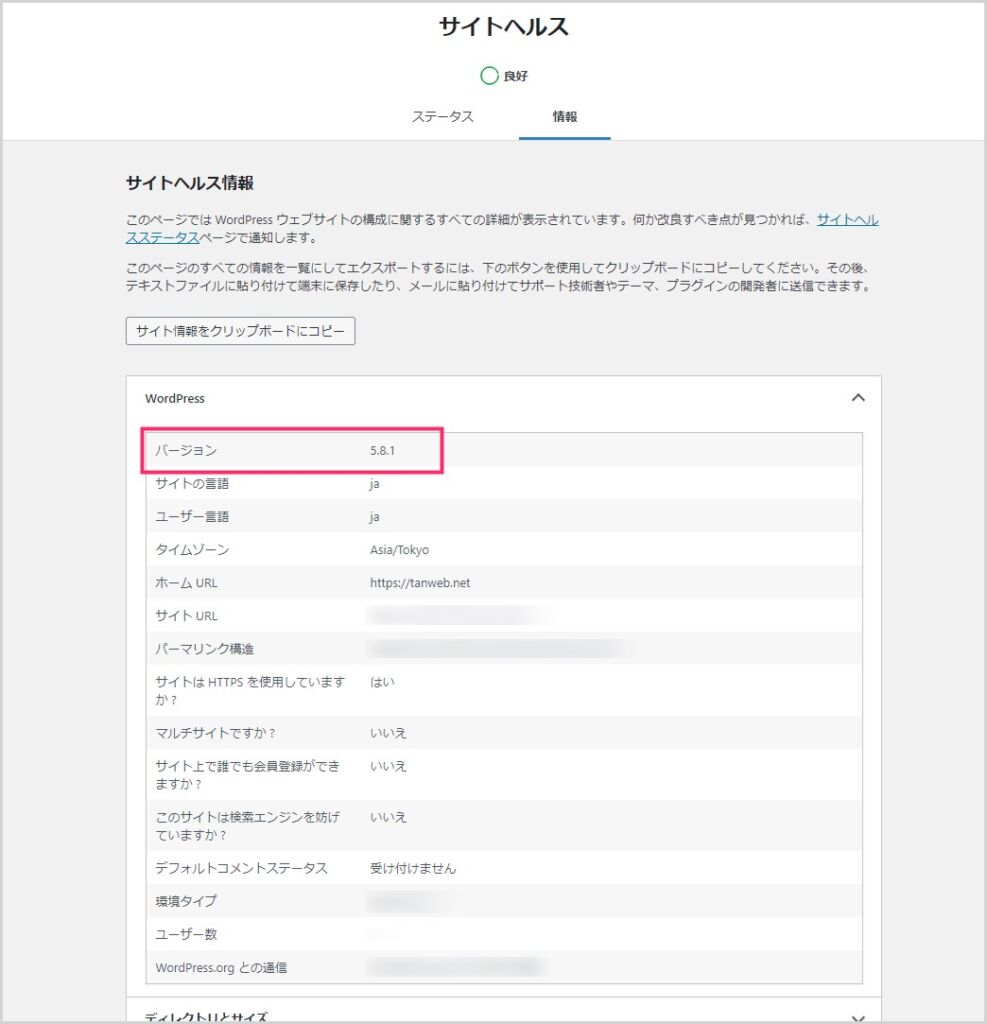
すると、こんな感じで、現在利用中の WordPress の情報が表示されます。バージョンの項目に 5.8.1 と記載されています。これが、この WordPress のバージョンです。
利用中サーバーの PHP バージョンを確認する手順

サーバー項目をクリックします。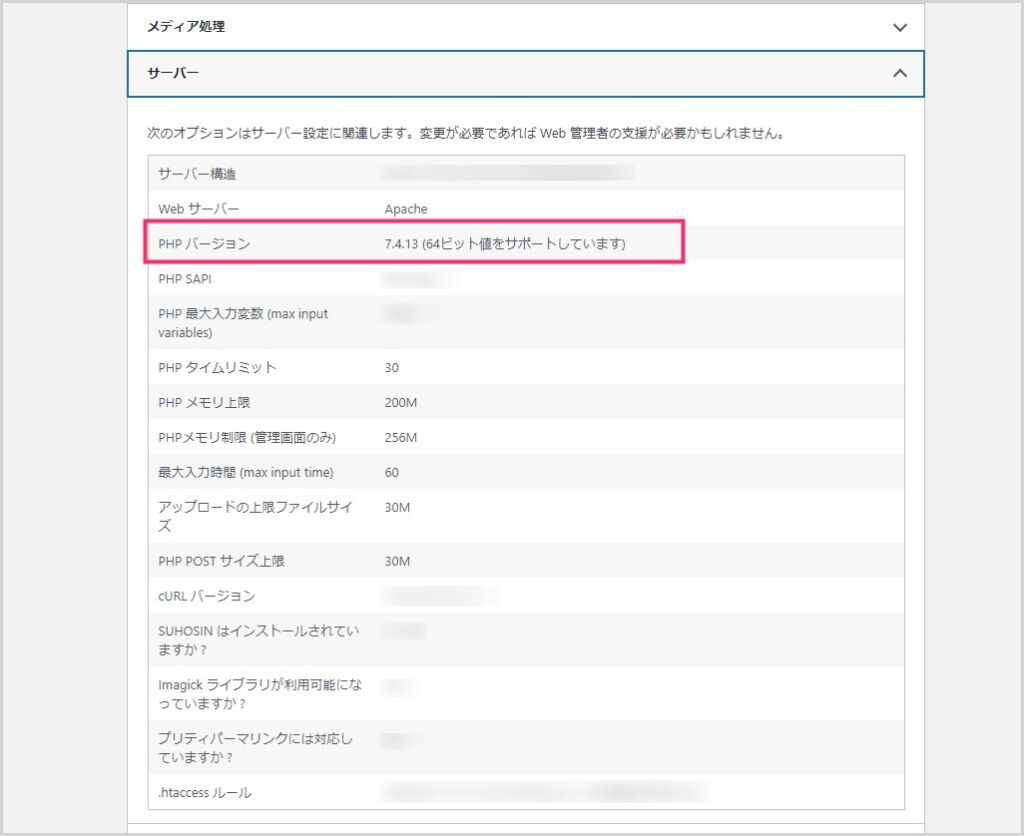
すると、こんな感じで、WordPress と紐付いている契約中サーバーの PHP 情報が細かく表示されます。「PHP バージョン」の項目が現在設定されている PHP バージョンです。
利用中データベースのバージョンを確認する手順
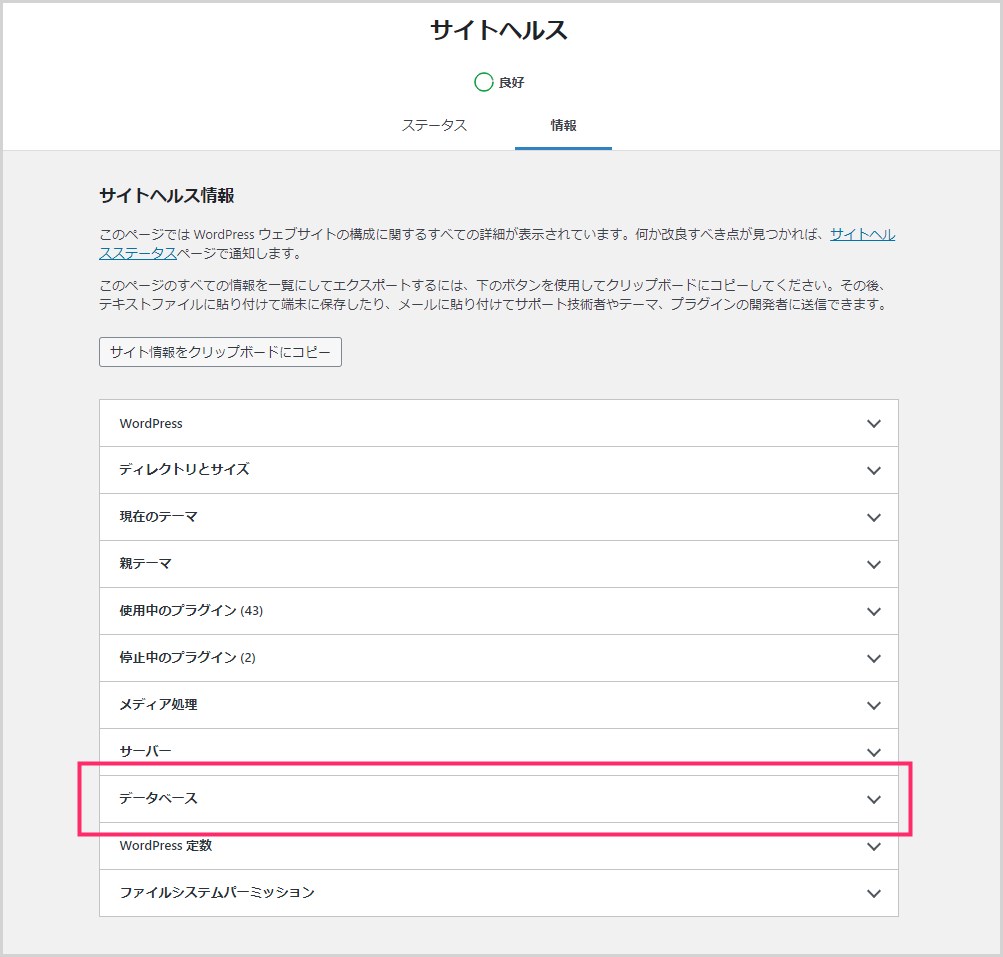
データベース項目をクリックします。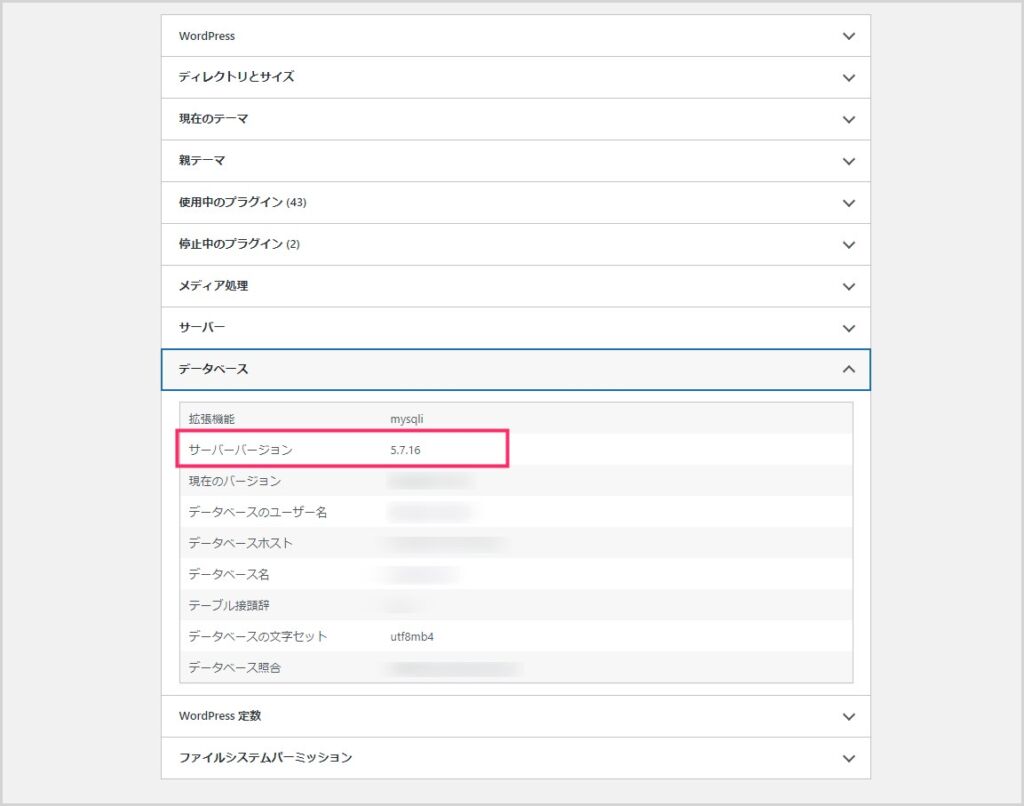
すると、こんな感じで、WordPress と紐付いている契約中のサーバー内データベースのバージョン情報が表示されます。「サーバーバージョン」にある数字が現在のデータベースのバージョンです。この場合「5.7.16」ですね。
あとがき
WordPress 5.2 から導入された「サイトヘルス」機能は本当に便利で、現在運用中の WordPress の情報をこのように簡単に調べることができます。
自身が運営するサイトやブログの情報を確認すること以外にも、他の製作者が制作した WordPress サイトを引き継いだ時などに情報確認としても大変役立ちます。
というわけで、今回は『WordPress の「サイトヘルス」機能を使って、現在の WordPress / PHP / MySQL バージョンを管理画面から簡単に調べる方法」を紹介でした。
こちらもいかがですか?
おすすめレンタルサーバー
【当ブログも愛用中の負荷に強いサーバー】
ブログのサーバー選びは「同時アクセスに強い」ものを!月間200万PVの当ブログのアクセスにも余裕で耐えたエックスサーバー X10 はすごいです!




